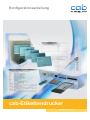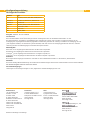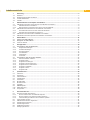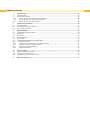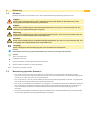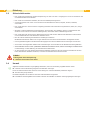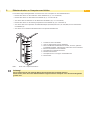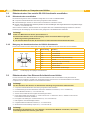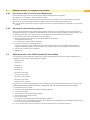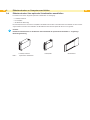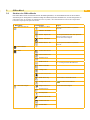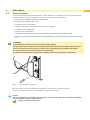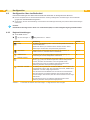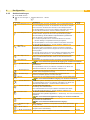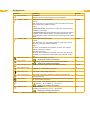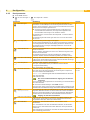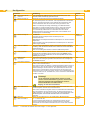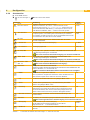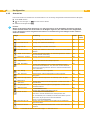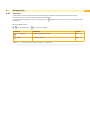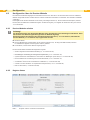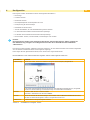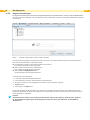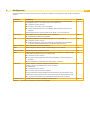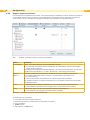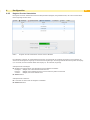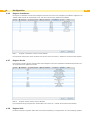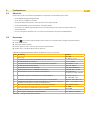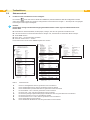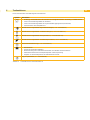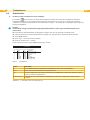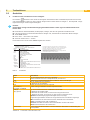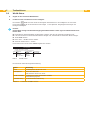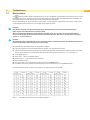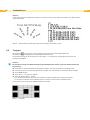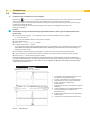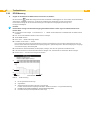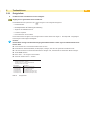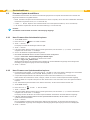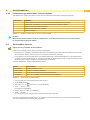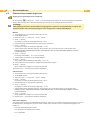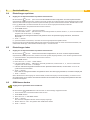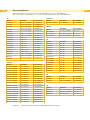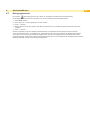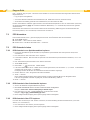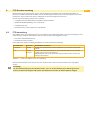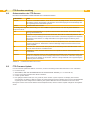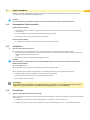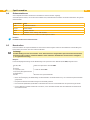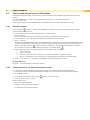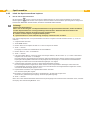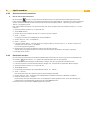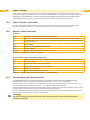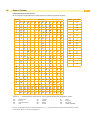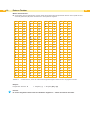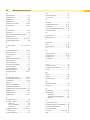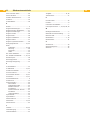Made in Germany
Kongurationsanleitung
cab-Etikettendrucker

2 2
Kongurationsanleitung
für folgende Produkte
Familie Typ
A+ A2+, A4+, A4.3+, A6+, A8+, A4+M, A4+T
Hermes+ Hermes+ 2, Hermes+ 4, Hermes+ 6
Hermes C Hermes C6
MACH4 MACH4, MACH4-24V, MACH4-RFID
PX PX4, PX4.3, PX6
XC XC4, XC6
XD XD4M, XD4T
Ausgabe: 09/2016 - Art.-Nr. 9008578
Urheberrecht
Diese Dokumentation sowie Übersetzungen hiervon sind Eigentum der cab Produkttechnik GmbH & Co KG.
Das Reproduzieren, Verarbeiten, Vervielfältigen oder Verbreiten im Ganzen oder in Teilen zu anderen Zwecken als der
Verfolgung der ursprünglichen bestimmungsgemäßen Verwendung erfordert die vorherige schriftliche Genehmigung der cab.
Jede mögliche Software, die Teil dieses Systems darstellt, wird unter Lizenz zur Verfügung gestellt und darf nur in Überein-
stimmung mit den Lizenzbedingungen verwendet oder kopiert werden.
Warenzeichen
Microsoft
®
ist ein eingetragenes Warenzeichen der Microsoft Corporation.
Windows ist ein eingetragenes Warenzeichen der Microsoft Corporation.
TrueType
TM
ist ein eingetragenes Warenzeichen von Apple Computer, Inc.
Centronics
®
ist ein eingetragenes Warenzeichen der Data Computer Corporation.
Redaktion
Bei Fragen oder Anregungen wenden Sie sich bitte an cab Produkttechnik GmbH & Co KG Adresse „Deutschland“.
Aktualität
Durch die ständige Weiterentwicklung der Geräte können Abweichungen zwischen der Dokumentation und dem Gerät auftreten.
Die aktuelle Ausgabe nden Sie unter www.cab.de.
Geschäftsbedingungen
Lieferungen und Leistungen erfolgen zu den „Allgemeinen Verkaufsbedingungen der cab“.
Deutschland
cab Produkttechnik
GmbH & Co KG
Postfach 1904
D-76007 Karlsruhe
Wilhelm-Schickard-Str. 14
D-76131 Karlsruhe
Telefon +49 721 6626-0
Telefax +49 721 6626-249
www.cab.de
Frankreich
cab technologies s.a.r.l.
F-67350 Niedermodern
Téléphone +33 388 722 501
www.cab.de/fr
USA
cab Technology Inc.
Tyngsboro MA, 01879
Phone +1 978 649 0293
www.cab.de/us
Asien
cab Technology Co., Ltd.
Junghe, Taipei, Taiwan
Phone +886 2 8227 3966
www.cab.de/tw
China
cab (Shanghai)Trading Co., Ltd.
Phone +86 21 6236-3161
www.cab.de/cn
Weitere Vertretungen auf Anfrage

2 3
Inhaltsverzeichnis
1 Einleitung ................................................................................................................................................5
1.1 Hinweise ...................................................................................................................................................5
1.2 Bestimmungsgemäßer Gebrauch ............................................................................................................ 5
1.3 Sicherheitshinweise .................................................................................................................................6
1.4 Umwelt ..................................................................................................................................................... 6
2 Etikettendrucker an Computer anschließen ........................................................................................7
2.1 Etikettendrucker über serielle RS-232-Schnittstelle anschließen ............................................................8
2.1.1 Etikettendrucker anschließen ............................................................................................................. 8
2.1.2 Belegung der Anschlussbuchse der RS-232-Schnittstelle ................................................................. 8
2.2 Etikettendrucker über Ethernet-Schnittstelle anschließen .......................................................................8
2.2.1 Druckdienste Raw-IP und LPD unter MS Windows ............................................................................9
2.2.2 Windows-Druckereinstellung anpassen .............................................................................................9
2.3 Etikettendrucker über USB-Schnittstelle anschließen ..............................................................................9
2.4 Etikettendrucker über optionale Schnittstellen anschließen ...................................................................10
3 Ofine-Menü ......................................................................................................................................... 11
3.1 Struktur des Ofine-Menüs .....................................................................................................................11
3.2 Navigieren im Ofine-Menü ....................................................................................................................12
3.3 Serviceschlüssel ....................................................................................................................................13
4 Konguration ........................................................................................................................................14
4.1 Konguration über das Bedienfeld .........................................................................................................14
4.1.1 Regionaleinstellungen ..................................................................................................................... 14
4.1.2 Geräteeinstellungen .........................................................................................................................15
4.1.3 Druckparameter ................................................................................................................................17
4.1.4 Schnittstellen .................................................................................................................................... 19
4.1.5 Statusleiste .......................................................................................................................................20
4.1.6 Sicherheit..........................................................................................................................................21
4.2 Konguration über die Drucker-Website ................................................................................................22
4.2.1 Drucker-Website aufrufen .................................................................................................................22
4.2.2 Register Status .................................................................................................................................22
4.2.3 Register Einstellungen......................................................................................................................24
4.2.4 Register Systemnachrichten.............................................................................................................26
4.2.5 Register Drucker Statusleiste ...........................................................................................................27
4.2.6 Register Schriftarten .........................................................................................................................28
4.2.7 Register Geräte ................................................................................................................................ 28
4.2.8 Register Hilfe ....................................................................................................................................28
5 Testfunktionen ......................................................................................................................................29
5.1 Übersicht ................................................................................................................................................29
5.2 Kurzstatus .............................................................................................................................................. 29
5.3 Statusausdruck .....................................................................................................................................30
5.4 Schriftenliste ...........................................................................................................................................32
5.5 Geräteliste ..............................................................................................................................................33
5.6 WLAN-Status .........................................................................................................................................34
5.7 Monitormodus ........................................................................................................................................35
5.8 Testgitter .................................................................................................................................................36
5.9 Etikettenprol .........................................................................................................................................37
5.10 RFID-Messung .......................................................................................................................................38
5.11 Ereignisliste ............................................................................................................................................39
6 Servicefunktionen ................................................................................................................................40
6.1 Firmware-Update durchführen ............................................................................................................... 40
6.1.1 Neue Firmware über Schnittstelle kopieren......................................................................................40
6.1.2 Neue Firmware von Speichermedium kopieren ............................................................................... 40
6.1.3 Fehlermeldungen während des Firmware-Updates ......................................................................... 41
6.2 Servicezähler löschen ............................................................................................................................41
6.3 Etikettenlichtschranke abgleichen ..........................................................................................................42
6.4 Einstellungen speichern .........................................................................................................................43
6.5 Einstellungen laden ................................................................................................................................43
6.6 OEM-Namen ändern .............................................................................................................................43
6.7 Reinigungsintervall .................................................................................................................................45

4 4
Inhaltsverzeichnis
7 Pay-per-Print .........................................................................................................................................46
7.1 PPP-Kurzstatus ......................................................................................................................................46
7.2 PPP-Gutschein laden .............................................................................................................................46
7.2.1 PPP-Gutschein von Speichermedium kopieren ............................................................................... 46
7.2.2 PPP-Gutschein über Schnittstelle kopieren......................................................................................46
7.2.3 PPP-Gutschein über FTP kopieren .................................................................................................. 46
8 FTP-Druckerverwaltung .......................................................................................................................47
8.1 FTP-Anmeldung .....................................................................................................................................47
8.2 Ordnerstruktur des FTP-Servers ............................................................................................................48
8.3 FTP-Firmware-Update ...........................................................................................................................48
9 Speichermedien ...................................................................................................................................49
9.1 Verwendbare Speichermedien ...............................................................................................................49
9.2 Installieren ..............................................................................................................................................49
9.3 Formatieren ............................................................................................................................................49
9.4 Ordnerstrukturen ...................................................................................................................................50
9.5 Beschreiben ........................................................................................................................................... 50
9.6 Speichermedienfunktionen im Ofine-Menü .......................................................................................... 51
9.6.1 Etiketten drucken ..............................................................................................................................51
9.6.2 Inhaltsverzeichnis des Speichermediums drucken...........................................................................51
9.6.3 Inhalt des Speichermediums kopieren .............................................................................................52
9.6.4 Speichermedium formatieren ...........................................................................................................53
9.6.5 Dateiinhalt drucken ...........................................................................................................................53
10 Externe Tastatur ...................................................................................................................................54
10.1 Externe Tastatur anschließen .................................................................................................................54
10.2 Spezielle Tastenfunktionen ....................................................................................................................54
10.3 Tastenbelegung und Sonderzeichen ......................................................................................................54
11 Stichwortverzeichnis ........................................................................................................................... 57

4 5
1.1 Hinweise
Wichtige Informationen und Hinweise sind in dieser Dokumentation folgendermaßen gekennzeichnet:
Gefahr!
Macht auf eine außerordentliche große, unmittelbar bevorstehende Gefahr für Gesundheit oder Leben
durch gefährliche elektrische Spannung aufmerksam.
!
Gefahr!
Macht auf eine Gefährdung mit hohem Risikograd aufmerksam, die, wenn sie nicht vermieden wird, den
Tod oder eine schwere Verletzung zur Folge hat.
!
Warnung!
Macht auf eine Gefährdung mit mittlerem Risikograd aufmerksam, die, wenn sie nicht vermieden wird, den
Tod oder eine schwere Verletzung zur Folge haben kann.
!
Vorsicht!
Macht auf eine Gefährdung mit niedrigem Risikograd aufmerksam, die, wenn sie nicht vermieden wird, eine
geringfügige oder mäßige Verletzung zur Folge haben kann.
!
Achtung!
Macht auf mögliche Sachbeschädigung oder einen Qualitätsverlust aufmerksam.
i
Hinweis!
Ratschläge zur Erleichterung des Arbeitsablaufs oder Hinweis auf wichtige Arbeitsschritte.
Umwelt!
Tipps zu Umweltschutz
Handlungsanweisung
Verweis auf Kapitel, Position, Bildnummer oder Dokument.
Option (Zubehör, Peripherie, Sonderausstattung).
Zeit
Darstellung in Display / Monitor.
1.2 Bestimmungsgemäßer Gebrauch
• Das Gerät ist nach dem Stand der Technik und den anerkannten sicherheitstechnischen Regeln gefertigt.
Dennoch können bei der Verwendung Gefahren für Leib und Leben des Benutzers oder Dritter bzw. Beeinträchti-
gungen des Gerätes und anderer Sachwerte entstehen.
• Das Gerät darf nur in technisch einwandfreiem Zustand sowie bestimmungsgemäß, sicherheits- und gefahrenbe-
wusst unter Beachtung der Bedienungsanleitung benutzt werden.
• Das Gerät ist ausschließlich zum Bedrucken von geeigneten, vom Hersteller zugelassenen Materialien bestimmt.
Eine andersartige oder darüber hinausgehende Benutzung ist nicht bestimmungsgemäß. Für aus missbräuch-
licher Verwendung resultierende Schäden haftet der Hersteller/Lieferant nicht; das Risiko trägt allein der
Anwender.
• Zur bestimmungsgemäßen Verwendung gehört auch das Beachten der Bedienungsanleitung, einschließlich der
vom Hersteller gegebenen Wartungsempfehlungen/-vorschriften.
1 Einleitung

6 6
1 Einleitung
1.3 Sicherheitshinweise
• Das Gerät ist für Stromnetze mit Wechselspannung von 100 V bis 240 V ausgelegt. Es ist nur an Steckdosen mit
Schutzleiterkontakt anzuschließen.
• Das Gerät nur mit Geräten verbinden, die eine Schutzkleinspannung führen.
• Vor dem Herstellen oder Lösen von Anschlüssen alle betroffenen Geräte (Computer, Drucker, Zubehör)
ausschalten.
• Das Gerät darf nur in einer trockenen Umgebung betrieben und keiner Nässe (Spritzwasser, Nebel, etc.) ausge-
setzt werden.
• Wird das Gerät bei geöffnetem Deckel betrieben, darauf achten, dass Kleidung, Haare, Schmuckstücke oder
ähnliches von Personen nicht mit den offenliegenden, rotierenden Teilen in Berührung kommen.
• Das Gerät oder Teile davon können während des Drucks heiß werden. Während des Betriebes nicht berühren
und vor Materialwechsel oder Ausbauen abkühlen lassen.
• Nur die in dieser Anleitung beschriebenen Handlungen ausführen.
Weiterführende Arbeiten dürfen nur von geschultem Personal oder Servicetechnikern durchgeführt werden.
• Unsachgemäße Eingriffe an elektronischen Baugruppen und deren Software können Störungen verursachen.
• Auch andere unsachgemäße Arbeiten oder Veränderungen am Gerät können die Betriebssicherheit gefährden.
• Servicearbeiten immer in einer qualizierten Werkstatt durchführen lassen, die die notwendigen Fachkenntnisse
und Werkzeuge zur Durchführung der erforderlichen Arbeit besitzt.
• An den Geräten sind verschiedene Warnhinweis-Aufkleber angebracht, die auf Gefahren aufmerksam machen.
Keine Warnhinweis-Aufkleber entfernen, sonst können Gefahren nicht erkannt werden.
Gefahr!
Lebensgefahr durch Netzspannung.
Gehäuse des Gerätes nicht öffnen.
1.4 Umwelt
Altgeräte enthalten wertvolle recyclingfähige Materialien, die einer Verwertung zugeführt werden sollen.
Getrennt vom Restmüll über geeignete Sammelstellen entsorgen.
Durch modulare Bauweise des Druckers ist das Zerlegen in seine Bestandteile problemlos möglich.
Teile dem Recycling zuführen.
Die Elektronikplatine des Gerätes ist mit einer Lithium-Batterie ausgerüstet.
In Altbatterie-Sammelgefäßen des Handels oder bei den öffentlich-rechtlichen Entsorgungsträgern entsorgen.

6 7
2 Etikettendrucker an Computer anschließen
Es bestehen folgende Möglichkeiten zum Anschluss eines Computers an den Etikettendrucker :
• Direkter Anschluss an die serielle RS-232-Schnittstelle (1) ( 2.1 auf Seite 8).
• Direkter Anschluss an die Ethernet-Schnittstelle (4) ( 2.2 auf Seite 8).
• Anschluss über ein Netzwerk an die Ethernet-Schnittstelle (4) ( 2.2 auf Seite 8).
• Direkter Anschluss an die USB-High Speed Slave-Schnittstelle (2) (2.3 auf Seite 9).
• Anschluss über einen optionalen Schnittstellenadapter (Parallel/Centronics, RS-422/485) an eine USB-Master-
Schnittstelle (3).
• Anschluss an ein drahtloses Netzwerk über eine optionale WLAN-Karte.
1
2
3
4
5
6
7
8
1 Serielle RS-232-Schnittstelle
2 USB 2.0 High Speed Slave-Schnittstelle
3 Zwei USB-Masterschnittstellen für Tastatur, Scanner, optionale
Schnittstellenadapter, USB-Speicher-Stick oder Serviceschlüssel
4 Ethernet 10/100 Base T-Schnittstelle
5 Steckplatz für CompactFlash-Karte
6 Netzanschlussbuchse
7 Steckplatz für PC-Card Typ II und WLAN-Karte
8 Netzschalter
Bild 1 Netz- und Computeranschlüsse
!
Achtung!
Durch unzureichende oder fehlende Erdung können Störungen im Betrieb auftreten.
Darauf achten, dass alle an den Etikettendrucker angeschlossenen Computer sowie die Verbindungskabel
geerdet sind.

8 8
2 Etikettendrucker an Computer anschließen
2.1 Etikettendrucker über serielle RS-232-Schnittstelle anschließen
2.1.1 Etikettendrucker anschließen
Die Ansteuerung der RS-232-Schnittstelle erfolgt über ein RS-232-Schnittstellenkabel.
Computer und Etikettendrucker mit einem geeigneten Kabel verbinden.
Kabelverbindungen mit den an den Steckern vorhandenen Schrauben sichern.
Die RS-232-Schnittstelle des Druckers passend zu den Einstellungen des angeschlossenen Computers kongu-
rieren ( 4.1.4 auf Seite 19).
Wenn Probleme auftreten, beim Hersteller des Computers über die Schnittstellenbelegung informieren und unter
Beachtung der Pin-Belegung der SUB-D-Buchse geeignetes Schnittstellenkabel verwenden.
!
Achtung!
Gefahr von Materialverlust bei XC, XD und Hermes C!
Die RS-232-Schnittstelle ist für die Übertragung schnell wechselnder Daten ungeeignet.
Bedienungsanleitung XC/XD/Hermes C.
Für den Druckbetrieb mit XC, XD und Hermes C USB- oder Ethernet-Schnittstelle benutzen.
2.1.2 Belegung der Anschlussbuchse der RS-232-Schnittstelle
Der Drucker besitzt auf seiner Rückseite eine 9-polige SUB-D-Buchse für die serielle RS-232-Schnittstelle.
Pin Bezeichnung Funktion
Pin5 Pin1
Pin9 Pin6
1 CD Carrier Detect
2 TxD Transmit Data
3 RxD Receive Data
4 DTR Data Terminal Ready (nicht belegt)
5 GND Ground
6 DSR Data Set Ready (nicht belegt)
7 RTS Request to Send
8 CTS Clear to Send
9 RI Ring Indication (nicht belegt)
Tabelle 1 Pin-Belegung der 9-poligen SUB-D-Buchse
2.2 Etikettendrucker über Ethernet-Schnittstelle anschließen
Für den Anschluss des Etikettendruckers an eine Netzwerkdose wird ein Patchkabel mit RJ45-Stecker für
10 Base T bzw. 100 Base T benötigt. Für den Direktanschluss des Druckers an die Ethernetkarte eines lokalen
Computers ist ein entsprechendes Crossoverkabel erforderlich.
!
Achtung!
Für den Anschluss des Druckers an das Netzwerk unbedingt ein geschirmtes Kabel benutzen.
1. Computer und Etikettendrucker mit einem geeigneten Kabel verbinden.
2. Grundeinstellungen für den Betrieb der Ethernet-Schnittstelle vornehmen ( 4.1.4 auf Seite 19).
3. Drucker-Website aufrufen ( 4.2.1 auf Seite 22).
4. Auf der Drucker-Website das Register “Einstellungen” öffnen.
5. Unter dem Pfad Einstellungen > Schnittstellen > Ethernet die in Tabelle 11 auf Seite 25
beschriebenen Parameter einstellen.
6. Im Register “Einstellungen” auf Setzen klicken ( 4.2.3 auf Seite 24).
7. PIN eingeben und auf Bestätigen klicken.
8. Gegebenenfalls Druckdienst einrichten ( 2.2.1 auf Seite 9).
9. Windows-Druckereinstellung anpassen ( 2.2.2 auf Seite 9).
!
Achtung!
Einstellungen der Parameter “IP” und “Gateway” auf der Drucker-Website nicht ändern, da sonst die
Verbindung zum Drucker verloren gehen kann.

8 9
2 Etikettendrucker an Computer anschließen
2.2.1 Druckdienste Raw-IP und LPD unter MS Windows
Die Druckdienste Raw-IP und LPD sind bei allen aktuellen Betriebssystemen verfügbar.
Informationen zur Installation Windows-Dokumentation.
Während der Installation beider Druckdienste werden zusätzliche Anschlüsse für die Druckausgabe eingerichtet:
Raw-IP: Im Drucker gleiche Port-Adresse eingeben, die bei der Installation ausgewählt wurde.
LPD: Als Name des Druckers auf dem Computer (Queuename, Warteschlangename) unbedingt “lp” (line printer)
eingeben.
2.2.2 Windows-Druckereinstellung anpassen
Wenn der für die Windows-Version gültige Druckertreiber auf Ihrem Computer installiert ist, können die Windows-
Standardanwendungen zum Editieren der Etiketteninhalte und zum Start der Druckaufträge verwendet werden. Um
die Druckdienste Raw-IP oder LPD zu nutzen, sind die Windows-Druckereinstellungen anzupassen:
1. Druckerordner über Start > Einstellungen > Drucker öffnen.
2. Mit der rechten Maustaste auf das Symbol des Etikettendruckers klicken.
Ein Kontext-Menü erscheint.
3. Im Kontext-Menü “Eigenschaften” auswählen.
4. Register “Details” bzw. “Anschlüsse” öffnen.
In diesem Register sind unter anderem die Anschlüsse aufgelistet, die bei der Installation der Druckdienste
zusätzlich eingerichtet wurden. Die Namen dieser Anschlüsse hängen vom verwendeten Installationstool ab.
5. Raw-IP- bzw. LPD-Anschluss auswählen.
6. OK klicken.
2.3 Etikettendrucker über USB-Schnittstelle anschließen
Die USB-High Speed-Schnittstelle ermöglicht den Betrieb des Etikettendruckers an einer USB-Schnittstelle eines
Computers unter den 32bit- und 64bit-Betriebssystemen:
• Windows Vista
• Windows 7
• Windows 8
• Windows 8.1
• Windows 10
• Windows Server 2003
• Windows Server 2008
• Windows Server 2008 R2
• Windows Server 2012
• Windows Server 2012 R2.
Zum Anschluss an eine USB-Schnittstelle ist die Installation eines Druckertreibers erforderlich. Der zu Ihrem Gerät
passende Druckertreiber bendet sich auf der “Installer DVD”, die zum Lieferumfang gehört oder im Internet.
1. Etikettendrucker ausschalten.
2. Computer und Etikettendrucker mit einem A-B-Kabel verbinden.
3. Computer einschalten.
4. “Installer DVD” in das DVD-Laufwerk einlegen.
5. Alle laufenden Programme beenden.
6. Drucker einschalten.
Der Windows-Installationsassistent wird automatisch gestartet.
7. Den Anweisungen auf dem Bildschirm folgen. Nach erfolgreicher Installation erscheint im Windows-Systemordner
“Drucker” ein Icon für den Etikettendrucker.
8. Icon im Systemordner “Drucker” anklicken und Druckereinstellungen nach Bedarf vornehmen.

10 10
2 Etikettendrucker an Computer anschließen
2.4 Etikettendrucker über optionale Schnittstellen anschließen
Für die Drucker stehen folgende optionale Schnittstellen zu Verfügung :
• Parallel/Centronics
• RS-422/485
• WLAN-Karte 802.11b/g
Die Parallel/Centronics und die RS-422/485-Schnittstelle können über ein USB-Master-Schnittstelle an den Drucker
angeschlossen werden. Zur Installation der WLAN-Karte wird der Steckplatz für die PC Card genutzt.
i
Hinweis!
Detaillierte Informationen zur Installation und zum Betrieb der optionalen Schnittstellen zugehörige
Bedienungsanleitung
Parallel/Centronics RS422/485 WLAN-Karte
Bild 2 Optionale Schnittstellen

10 11
3 Ofine-Menü
3.1 Struktur des Ofine-Menüs
Das Ofine-Menü bietet auf mehreren Ebenen Einstellmöglichkeiten, um den Etikettendrucker für die konkreten
Anforderungen zu kongurieren. Zusätzlich verfügt das Ofine-Menü über Testfunktionen, um die Konguration zu
unterstützen oder die Funktion des Etikettendruckers zu prüfen. Über Statusfunktionen können die eingestellten
Parameter angezeigt oder gedruckt werden.
1. Menüebene 2. Menüebene Zugriff
Speicherkarte Etikett laden
nur mit Speichermedium im primären
Schacht
Inhalt drucken
Karte kopieren
nur mit Speicherkarte oder USB-Speicher-
Stick im primären Schacht
Schutz durch PIN möglich
Karte löschen
Dateiinhalt dr.
nur mit Speichermedium im primären
Schacht
Kurzstatus
Test Statusausdruck
Schriftenliste
Geräteliste
WLAN-Status
nur bei gesteckter WLAN-Karte
Monitormodus
Testgitter
Etikettenprol
RFID-Messung
nur bei MACH4 mit RFID-Einheit
Ereignisliste
nur mit Serviceschlüssel
Einstellungen Regionaleinst.
Schutz durch PIN möglich
Geräteeinst.
Druckparam.
Schnittstellen
Statusleiste
Sicherheit

12 12
3 Ofine-Menü
1. Menüebene 2. Menüebene Zugriff
Service Neue Firmware
Schutz durch PIN möglich
Firmw. v. Karte
nur mit Speichermedium im primären
Schacht
Schutz durch PIN möglich
Servicez. löschen
nur mit Serviceschlüssel
Lichtschr. einst.
Einst. speichern
nur mit Speichermedium im primären
Schacht
Schutz durch PIN möglich
Einst. laden
OEM Name
nur mit Serviceschlüssel
Reinigungsintervall
Schutz durch PIN möglich
PPP™ Kurzstatus PPP™
Gutschein laden
nur mit Speichermedium im primären
Schacht
Schutz durch PIN möglich
Tabelle 2 Struktur des Ofine-Menüs
3.2 Navigieren im Ofine-Menü
Alle Einstellungen und Funktionen im Ofine-Menü können mit dem Navigatorpad gesteuert werden.
Bild 3 Navigatorpad
Taste im Menü in Parametereinstellung
Parameterauswahl Numerischer Wert
~
Rücksprung aus einem Untermenü - Erhöhung der Ziffer an der
Cursorposition
Sprung in ein Untermenü - Verringerung der Ziffer an der
Cursorposition
|
Menüpunkt nach links Blättern nach links Cursorverschiebung nach links
}
Menüpunkt nach rechts Blättern nach rechts Cursorverschiebung nach rechts
Start eines gewählten Menüpunktes
2 s drücken: Verlassen des Ofine-Menüs
Bestätigung des eingestellten Wertes
2 s drücken: Abbruch ohne Änderung des Wertes
Tabelle 3 Tastenfunktionen im Ofine-Menü
i
Hinweis!
Alle Einstellungen des Ofine-Menüs können auch über die Ethernet-Schnittstelle ( 4.2.3 auf Seite 24)
oder über direkte Steuerbefehle ( Programmieranleitung) durchgeführt werden.

12 13
3 Ofine-Menü
3.3 Serviceschlüssel
Für den Zugriff auf besondere Servicefunktionen, die dem Bediener nicht zugänglich sind, ist ein Serviceschlüssel
erforderlich. Dieser Schlüssel schaltet den Drucker in den Servicemodus und ermöglicht:
• den Zugang zu zusätzlichen Kongurationsparametern
• den Abgleich der Etikettenlichtschranke
• ein Rücksetzen des Servicezählers
• zusätzliche Informationen im Statusausdruck und in der Geräteliste
• den Ausdruck einer Ereignisliste
• das Ändern des Gerätenamens
• den Zugriff auf PIN-geschützte Kongurationsparameter und Funktionen ohne Eingabe der PIN
• den Zugang zu Kongurationsparametern für optionale Baugruppen, auch wenn diese momentan nicht installiert
sind
!
Achtung!
Fehleinstellungen und Datenverlust durch unberechtigten Zugriff.
Bei gestecktem Serviceschlüssel ist der Zugriffsschutz außer Kraft gesetzt. Die Bedienung des Druckers
durch nicht autorisierte Personen kann in diesem Fall zu Fehleinstellungen und Datenverlust führen.
Serviceschlüssel nur autorisierten Personen aushändigen.
Nach den Servicearbeiten Serviceschlüssel abziehen und an einem sicheren Ort aufbewahren.
Bild 4 Serviceschlüssel einstecken
Serviceschlüssel an eine USB-Master-Schnittstelle an der Rückseite des Druckers stecken.
Der Serviceschlüssel kann auch bei eingeschaltetem Gerät gesteckt werden.
i
Hinweis!
In diesem Dokument sind Parameter und Funktionen, die nur bei gestecktem Serviceschlüssel zugänglich
sind, mit folgendem Hinweis gekennzeichnet:
Zugang nur mit Serviceschlüssel!

14 14
4 Konguration
4.1 Konguration über das Bedienfeld
Das Menü Einstellungen des Ofine-Menüs enthält viele Parameter zur Konguration des Druckers.
Drucker hauptsächlich bei der Erstinbetriebnahme und bei grundlegenden Veränderungen der Einsatzbedin-
gungen über das Bedienfeld kongurieren
Änderungen, die bei der Bearbeitung verschiedener Druckaufträge notwendig sind, über Software-Einstellungen
realisieren.
i
Hinweis!
Das Menü Einstellungen kann durch eine Codenummer (PIN) vor unberechtigtem Zugriff geschützt werden.
4.1.1 Regionaleinstellungen
Taste menu drücken.
Einstellungen > Regionaleinst. wählen.
Parameter Bedeutung Default
Land
Einstellung der Displaysprache und der landesspezischen Datums-
und Uhrzeitformate.
Zeitformate können per Software überschrieben werden. Diese
Änderungen werden aber nicht permanent gespeichert.
UK
Zeitzone
Anpassung der Zeitanzeige des Druckers an die Zeitzone, in
Relation zur UTC (Universal Time Coordinated).
UTC+1
Sommerzeit
Auswahl der für die Region gültigen Sommerzeitregelung. Die
Umstellung der Uhrzeit erfolgt dann automatisch.
EU
Datum setzen
Einstellung des Systemdatums im Format TT.MM.JJJJ (TT: Tag, MM:
Monat, JJJJ: Jahr). Die Druckausgabe des Datums erfolgt in dem
Format, das über den Parameter “Land” eingestellt wurde.
Das Datum kann auch per Software geändert werden. Diese
Änderung wird aber nicht permanent gespeichert.
-
Uhrzeit setzen
Einstellung der Systemzeit im Format HH:MM:SS. Beim Ändern der
Uhrzeit darauf achten, dass die Parameter Zeitzone, Sommerzeit
und Datum setzen richtig eingestellt sind.
Über die Ethernet-Schnittstelle kann die Uhrzeit auch automatisch
über das Internet synchronisiert werden. Die Druckausgabe der
Uhrzeit erfolgt in dem Format, das über den Parameter “Land” einge-
stellt wurde.
Die Uhrzeit kann auch per Software geändert werden. Diese
Änderung wird aber nicht permanent gespeichert.
-
Tabelle 4 Parameter des Menüs Einstellungen > Regionaleinstellungen

14 15
4 Konguration
4.1.2 Geräteeinstellungen
Taste menu drücken.
Einstellungen > Geräteeinst. wählen.
Parameter Bedeutung Default
Druckkopfoffset X
Verschiebung des gesamten Druckbilds quer zur Papierlaufrichtung.
Die Verschiebung ist nur bis zu den Rändern der Druckzone möglich.
Diese wird durch die Breite der Heizzeile im Druckkopf bestimmt.
Der Druckkopfoffset X ist auch per Software veränderbar. Die Werte
aus dem Menü Geräteeinst. und der Software addieren sich.
0,0 mm
Druckkopfoffset Y
Verschiebung des gesamten Druckbilds in Papierlaufrichtung. Bei
positiven Werten beginnt der Druck in Papierlaufrichtung später.
Die Verschiebung des Druckbilds in Papierlaufrichtung beeinusst
auch die Spende- und Schneideposition.
Parameter Spendeoffset und Schneideoffset um den
gleichen Betrag in umgekehrter Richtung korrigieren.
Der Druckkopfoffset Y ist auch per Software veränderbar. Die Werte
aus dem Menü Geräteeinst. und der Software addieren sich.
0,0 mm
Versatz
oben-unten
nur bei XC, XD und Hermes C
Verschiebung des Druckbilds des oberen Druckkopfs in Material-
laufrichtung. Bei positiven Werten beginnt der Druck in Materiallauf-
richtung später.
Der Versatz oben-unten ist auch per Software veränderbar. Die Werte
aus dem Menü Geräteeinst. und der Software addieren sich.
0,0 mm
Abreißposition
Verschiebung der Abreißposition in Papierlaufrichtung. Bei positiven
Werten wird der Etikettenstreifen weiter aus dem Drucker heraus
transportiert.
0,0 mm
Spendekante
Konguration der Spendeparameter bei Geräten mit Spendefunktion.
Bei nicht installiertem Spendemodul Zugang nur mit Serviceschlüssel!
> Spendeoffset
Verschiebung der Position des gespendeten Etiketts in Bezug zur
Spendekante.
Der Spendeoffset ist auch per Software veränderbar. Die Werte aus
dem Menü Geräteeinst. und der Software addieren sich.
0,0 mm
> Rückzugsverz.
Verzögerungszeit zwischen Entnahme eines Etiketts aus der Spende-
position und nachfolgendem Rückzug.
250 ms
> Geschw.begr.
Begrenzung der Druckgeschwindigkeit im Spendemodus auf
100 mm/s (203/300 dpi) bzw. 50 mm/s (600 dpi).
Ein
Messer
Konguration der Schneideparameter bei Geräten mit Schneidefunktion.
Bei nicht installiertem Messer Zugang nur mit Serviceschlüssel!
> Schneideoffset
Verschiebung der Schneideposition in Bezug zur Etikettenhinterkante.
Der Schneideoffset ist auch per Software veränderbar. Die Werte aus
dem Menü Geräteeinst. und der Software addieren sich.
0,0 mm
> Schnitttiefe
nur mit Perforationsmesser
Einstellung der Perforationstiefe
Die Perforationstiefe ist auch per Software veränderbar. Die Werte
aus dem Menü Geräteeinst. und der Software addieren sich.
0
Etikettierer
nur bei A+, Hermes+ und Hermes C
Konguration des optionalen Applikators. Bedienungs- bzw. Serviceanleitung des
Applikators
Bei nicht installiertem Applikator Zugang nur mit Serviceschlüssel!
RFID
nur bei MACH4 mit RFID-Einheit
Konguration der RFID-Einheit
Bei nicht installierter RFID-Einheit kein Zugang !
> Defekte Tags
entw.
RFID-Etiketten mit defekten Transpondern werden durch Sperrbedru-
ckung entwertet
Aus
> RFID-Fehler
Akzeptierte Anzahl aufeinander folgender defekter RFID-Etiketten vor
Ausgabe einer Fehlermeldung
1
> RFID Feldstärke
Anpassung der RFID-Feldstärke an die verwendeten Etiketten
Normal

16 16
4 Konguration
Parameter Bedeutung Default
E/A-Signale
nurbeiPX
Konguration der Eingangssignale der I/O-Schnittstelle
> Modus START
Konguration des Signals START
Flanke :
Beim Zuschalten von 24V zwischen START und GND_EXT wird der
Druck jeweils eines Etiketts ausgelöst.
Pegel :
Im Aufwickelmodus wird gedruckt, so lange 24V zwischen START
und GND_EXT anliegen.
Im Spendemodus wird bei anliegender Spannung zwischen START
und GND_EXT ein Etikett gedruckt, nachdem die Entnahme des
vorhergehenden aus der Spendeposition mit dem Signal ETE quittiert
wurde.
Flanke
> Modus WDR
Konguration des Signals WDR
Flanke :
Beim Zuschalten von 24V zwischen WDR und GND_EXT wird der
Druck des vorherigen Etiketts wiederholt.
Pegel :
Der Druck eines Etiketts wird wiederholt, so lange 24V zwischen
WDR und GND_EXT anliegen.
Neu/Wiederholung :
Der Druck eines Etiketts wird wiederholt, wenn 24V zwischen WDR
und GND_EXT anliegen und zusätzlich das Signal START aktiviert
wird.
Flanke
Längenkorrektur
Korrektur der Drucklänge in Prozent
ZugangnurmitServiceschlüssel!
0,0%
Sensorempf.
Reduzierung der Empndlichkeit der Etikettenlichtschranke
ZugangnurmitServiceschlüssel!
0%
Rückzugsposition
Verschiebung der Stopp-Position beim Etikettenrückzug
0,0 mm
Helligkeit LCD
Helligkeit der LCD-Anzeige von 1 bis 10.
10
Kontrast LCD
Kontrast der LCD-Anzeige von 4 bis 8.
6
Zeit Energiesp.
Zeit zwischen der letzten Bedienung und dem Einschalten des
Energiesparmodus.
Aus
Debugmodus
Betriebsmodus, der den Firmware-Programmierer beim Lokalisieren
von Fehlerquellen unterstützt.
Aus
Ausrichtung
Anpassung der Druckbildpositionierung an die Druckerausrichtung
Linksbündig, Rechtsbündig, Zentriert
ZugangnurmitServiceschlüssel!
-
Akkubetrieb
nurbeiMACH4
Einstellung der Steuerung auf 24 V - Akkubetrieb
ZugangnurmitServiceschlüssel!
Aus
Tabelle 5 Parameter des Menüs Einstellungen > Geräteeinst.

16 17
4 Konguration
4.1.3 Druckparameter
Taste menu drücken.
Einstellungen > Druckparam. wählen.
Parameter Bedeutung Default
Heizenergie
Parameter zum Ausgleich des unterschiedlichen thermischen
Verhaltens von Druckköpfen. Die Änderung dieses Werts ist insbe-
sondere dann erforderlich, wenn sich die Druckintensität nach einem
Wechsel des Druckkopfs geändert hat.
Zur Anpassung der Druckintensität bei der Verwendung von
unterschiedlichen Materialien, Druckgeschwindigkeiten oder
Druckinhalten Heizenergie in der Software ändern.
Die Einstellungen aus dem Menü Druckparam. und der Software
addieren sich.
Die Einstellung der Heizenergie wirkt sich auch auf die Testaus-
drucke aus.
0
Druckgeschw.
Basiseinstellung der Druckgeschwindigkeit.
Die Druckgeschwindigkeit kann für jeden Druckauftrag per Software
neu festlegt werden. Die Basiseinstellung ändert sich dadurch nicht.
Die Einstellung der Druckgeschwindigkeit wirkt sich auch auf die
Testausdrucke aus.
100 mm/s
Transferdruck
Ein für Thermotransferdruck: Sensor zur Überwachung der Trans-
ferfolie ist aktiviert.
Aus für direkten Thermodruck: Sensor zur Überwachung der Trans-
ferfolie ist nicht aktiviert.
Die Einstellung kann für jeden Druckauftrag per Software über-
schrieben werden. Die Basiseinstellung ändert sich dadurch nicht.
Ein
Folienvorwarnung
Warnung über die Ethernet-Schnittstelle per SNMP-Meldung oder
E-Mail, wenn der Restdurchmesser der Folienvorratsrolle den einge-
stellten Wert (32–74 mm) unterschreitet.
Aus
Foliensparen
nur bei PX, XC, Hermes+ und Hermes C
JScript: Sparfunktion kann per Software aktiviert werden
Programmieranleitung
Ein: Sparfunktion ist ständig aktiv
JScript
Etikettensensor
Verfahren zur Erkennung des Etikettenanfangs.
Durchlicht: Erkennung anhand der Änderung der Transparenz
zwischen Etikett und Etikettenlücke.
Reex unten: Erkennung anhand von Reexmarken an der Unter-
seite des Materials
Endlosmaterial:
Bei nicht installiertem Messer Zugang nur mit Service-
schlüssel!
Synchronisation des Papierlaufs bei Verwendung von Endlosmaterial
im Schneidemodus.
Nach dem Materialeinlegen Taste feed drücken.
Dies löst einen kurzer Vorschub mit anschließendem Schnitt aus und
verhindert eine undenierte Länge des ersten bedruckten Abschnitts.
Durch-
licht
Etik.
extrapolieren
Die Positionen der zwischen Etikettenlichtschranke und Druckkopf
liegenden Etiketten werden aus der Position des ersten vom Etiket-
tensensor erkannten Etiketts und dem programmierten Etikettenab-
stand berechnet. Damit können diese Etiketten bedruckt werden.
Zugang nur mit Serviceschlüssel!
Aus
Papiervorwarnung
Warnung über die Ethernet-Schnittstelle per SNMP-Meldung oder
E-Mail, wenn der Restdurchmesser der Etikettenvorratsrolle den
eingestellten Wert (45–300 mm) unterschreitet.
Aus
Abreißmodus
Positionieren des Etikettenmaterials zum Abreißen an der
Abreißkante.
Ein: Zusätzlicher Vorschub des Etikettenmaterials, der die Etiket-
tenlücke nach dem letzten bedruckten Etikett an der Spendekante
positioniert.
Aus: Etikettenvorschub stoppt, nachdem das letzte Etikett die Druck-
zeile vollständig passiert hat.
Aus

18 18
4 Konguration
Parameter Bedeutung Default
Einzeletikett-
puffer
Das nachfolgende Etikett wird erst dann aufbereitet, wenn das
aktuelle Etikett vollständig gedruckt wurde.
Aus
Rücktransport
Methode zum Rücktransport des Etikettenmaterials.
Ein Rücktransport ist im Schneide- oder Spendemodus erforderlich,
da beim Spenden/Schneiden eines Etiketts die Vorderkante des
nächsten Etiketts über die Druckzeile hinausgeschoben wird.
immer: Rücktransport erfolgt unabhängig vom Etiketteninhalt.
optimiert: Rücktransport erfolgt nur dann, wenn das nächste
Etikett beim Spenden/Schneiden des aktuellen Etiketts noch
nicht vollständig aufbereitet ist. Andernfalls wird das zweite
Etikett angedruckt und nach Abnahme des ersten Etiketts ohne
Rücktransport vervollständigt.
optimiert
Rücktransport
nur bei PX
Verhalten des Druckkopfes beim Rücktransport des
Etikettenmaterials.
abgehoben: Druckkopf wird beim Rücktransport von der Druckwalze
abgehoben
angeschwenkt: Druckkopf bleibt beim Rücktransport an die Druck-
walze angeschwenkt
ange-
schwenkt
Fehler-Neudr.
Ein: Bei einem behebbaren Fehler und entsprechender Fehlerbe-
handlung wird das beim Auftreten des Fehlers im Druck bendliche
Etikett wiederholt.
Aus: Druckauftrag wird mit dem nächsten Etikett fortgesetzt.
Ein
Pause-Neudr.
Drucken eines weiteren Etiketts mit den Informationen des vorher-
gehenden Druckauftrags durch Drücken der Taste pause. Diese
Funktion ist so lange ausführbar, bis der Druckpuffer mit der Taste
cancel gelöscht wird.
Aus
Pause bei
Vorwarn.
bei Unterschreitung der in Parametern Folienvorwarnung oder
Papiervorwarnung eingestellten Restdurchmesser Übergang in
den Pause-Zustand
Aus
Protokollfehler
Ein: Drucker geht beim Empfang unbekannter oder fehlerhafter
Daten in den Fehlerzustand.
Aus: Beim Arbeiten mit älteren Computer-Betriebssystemen kann es
vorkommen, dass der Druckspooler des Betriebssystems normale
Statusmeldungen des Druckers (z. B. Papierende) als ASCII-Text
zum Drucker zurückschickt. Diese Daten kann der Drucker nicht
interpretieren und er gibt eine große Anzahl von Protokollfehlern aus.
In diesem Fall kann es vorteilhaft sein, den Parameter Protokollfehler
auf Aus zu setzen.
!
Achtung!
Ist der Parameter Protokollfehler auf Aus gesetzt,
werden auch Protokollfehler ignoriert, die auf fehler-
hafte Programmierung zurückzuführen sind. Es
besteht die Gefahr von Datenverlust.
Zugang nur mit Serviceschlüssel!
Ein
Barcodefehler
Ein: Bei fehlerhaften Barcode-Inhalten oder fehlerhaften Barcode-
Größenangaben wird der Druck unterbrochen.
Aus: Keine Unterbrechung des Drucks im Fehlerfall. Bei fehlerhaften
Barcode-Inhalten versucht der Drucker, die falschen Daten durch
gültige Zeichen (z. B. Nullen) zu ersetzen. Bei fehlerhaften Barcode-
Größenangaben wird anstelle des Barcodes eine Grauäche
gedruckt.
Ein
Breite
Monitormodus
Breite des Druckbereichs in der Testfunktion “Monitormodus”
( 5.7 auf Seite 35).
In der Einstellung Automatisch erfolgt der Ausdruck der am
Drucker ankommenden Steuersequenzen über die maximale
Druckbreite. Die Druckbereichsbreite kann bis auf 50 mm reduziert
werden.
Automa-
tisch
Tabelle 6 Parameter des Menüs Einstellungen > Druckparam.

18 19
4 Konguration
4.1.4 Schnittstellen
Taste menu drücken.
Einstellungen > Schnittstellen wählen.
Parameter Bedeutung Default
Prim.
Kartenschacht
Denition des primären Kartenschachts.
CompactFlash bzw. PC-Card : Kartenschächte auf der
Rückseite des Druckers, Ext.CompactFlash : Kartenschacht im
externen Bedienfeld, USB Memory : USB-Speicher-Stick an einer
USB-Masterschnittstelle, IFFS : internes Flash File System.
Compact-
Flash
Zeichensatz
Auswahl der Zeichensatztabelle zur Anpassung an das verwendete
Computersystem. Umschaltung des Zeichensatzes per Software
nicht möglich. Zugriff auf Zeichen, die im ausgewählten Zeichensatz
nicht vorhanden sind, über die Unicode-Tabelle.
Windows
1252
RS-232
Schnittstellenparameter für den Datentransfer über die serielle
RS-232-Schnittstelle.
> Baudrate
Geschwindigkeit der Datenübertragung
57.600
> Protokoll
Übertragungsprotokoll
RTS/CTS
RS-422/485
Konguration der optionalen seriellen Schnittstelle RS-422 bzw. RS-485.
Bedienungsanleitung der Schnittstelle
Bei nicht installierter Schnittstelle Zugang nur mit Serviceschlüssel!
IEEE 1284
Konguration der optionalen parallelen Schnittstelle IEEE 1284.
Bedienungsanleitung der Schnittstelle
Bei nicht installierter Schnittstelle Zugang nur mit Serviceschlüssel!
Wireless LAN
802.11
Konguration der optionalen WLAN-Karte. Bedienungsanleitung der Schnittstelle
Bei nicht installierter WLAN-Karte kein Zugang !
Ethernet
Konguration der Ethernet-Schnittstelle
Zugriff auf weitere Kongurationsparameter der Ethernet-Schnittstelle über die
Drucker-Website. ( 4.2.3 auf Seite 24)
Bei installierter WLAN-Karte Ethernet-Schnittstelle nicht verfügbar !
> DHCP
Methode zur Vergabe der IP-Adresse
Ein: Dynamische Vergabe der IP-Adresse durch den DHCP-Server
Aus: Direkte Vergabe der IP-Adresse durch den Bediener
Ein
> IP
IP-Adresse des Etikettendruckers. Nur gültig bei DHCP = Aus
-
> Mask
SubNet-Maske (Klassizierung und Adressbereich) des lokalen
Netzes. Nur gültig bei DHCP = Aus
-
> Gateway
Verbindungsadresse zwischen dem lokalen und anderen
Netzwerken. Dazu dient die IP-Adresse des Computers (Routers)
im lokalen Netzwerk, über den die Verbindung erfolgen kann. Die
Adresse des Routers kann auch per DHCP übergeben werden.
Aus
> Netzwerk-Fehler
Drucker geht bei Problemen mit der Netzwerkverbindung in den
Fehlerzustand
Aus
Tastatur
Einstellung der Tastaturbelegung beim Betrieb einer externen Tastatur.
Bei nicht angeschlossener Tastatur Zugang nur mit Serviceschlüssel!
> Belegung
Ländereinstellung der Tastaturbelegung.
Bei Automatisch wird die Einstellung aus dem Menü
Regionaleinst. > Land übernommen.
Automa-
tisch
> NumLock
Aktivierung bzw. Deaktivierung des numerischen Blocks auf der
Tastatur.
Ein
Tabelle 7 Parameter des Menüs Einstellungen > Schnittstellen

20 20
4 Konguration
4.1.5 Statusleiste
Das Menü erlaubt eine Auswahl der im Zustand Bereit in der Anzeige dargestellten Statusinformationen (Widgets).
Taste menu drücken.
Einstellungen > Statusleiste wählen.
Gewünschte Widgets aktivieren.
i
Hinweis!
Wegen der begrenzten Breite der Anzeige von 128 Pixeln können nicht alle Widgets gleichzeitig angezeigt
werden. Deshalb werden bei der Auswahl nur die Widgets angeboten, die neben den bereits ausgewählten
noch in die Anzeige passen. Gegebenenfalls müssen vor der Aktivierung neuer Widgets andere zunächst
deaktiviert werden.
Widget Bedeutung Default Breite
in Pixel
Uhr
Analoganzeige der aktuellen Zeit
Ein
32
Kalenderblatt
Anzeige des aktuellen Kalendertags
Ein
20
Digitaluhr
Digitalanzeige von Datum und Uhrzeit
Aus
31
Folienvorrat
Anzeige des aktuellen Folienvorrats in Form eines horizontalen
Balkens
Aus
16
WLAN Feldstärke
Anzeige der aktuellen Stärke des elektromagnetischen Feldes
bei einer WLAN-Verbindung
Aus
14
Ethernet Status
Anzeige des Ethernet-Status
Aus
13
Temperatur
Anzeige der aktuellen Druckkopftemperatur
Aus
8
PPP Guthaben
Anzeige des aktuellen "Pay Per Print"-Guthabens in Form
eines horizontalen Balkens. "Pay Per Print" ist eine Methode,
ein Drucker-Leasing über den Kauf von Verbrauchsmaterial bei
cab zu bezahlen.
Aus
15
abc-Debug
Debugfenster für abc-Programme
Aus
24
abc-Fenster
Steuerung der unteren Displayzeile an abc-Programm
übergeben
Aus
128
Benutzerspeicher
Inhalt des Benutzerspeichers im Uhrenchip (max. 31 Byte)
Aus
22
Benutzter
Speicher
Anzeige des aktuell benutzten Speichers in Form eines verti-
kalen Balkens
Aus
15
Eingangspuffer
Anzeige des aktuell belegten Eingangspuffers in Form eines
vertikalen Balkens
Aus
11
Akkuzustand
nur bei MACH4 - 24 V :
Anzeige des aktuellen Akkuladezustands
Aus
12
RFID-Status
nur bei MACH4 mit RFID-Einheit :
links oben : Anzahl der Blöcke des Transponders oder
E1 Schreibfehler, E2 Lesefehler, E3 Fehler beim Block sperren
links unten : Bytes pro Block oder Fehlerdetails
rechts : Transponderfeldstärke
Aus
24
Kartenzugriff
Anzeige des Icons während des Zugriffs auf ein installiertes
Speichermedium
Ein
8
Datentransfer
Anzeige des aktuellen Datentransfers in Form eines fallenden
Tropfens
Ein
16
Tabelle 8 Parameter des Menüs Einstellungen > Statusleiste
Seite wird geladen ...
Seite wird geladen ...
Seite wird geladen ...
Seite wird geladen ...
Seite wird geladen ...
Seite wird geladen ...
Seite wird geladen ...
Seite wird geladen ...
Seite wird geladen ...
Seite wird geladen ...
Seite wird geladen ...
Seite wird geladen ...
Seite wird geladen ...
Seite wird geladen ...
Seite wird geladen ...
Seite wird geladen ...
Seite wird geladen ...
Seite wird geladen ...
Seite wird geladen ...
Seite wird geladen ...
Seite wird geladen ...
Seite wird geladen ...
Seite wird geladen ...
Seite wird geladen ...
Seite wird geladen ...
Seite wird geladen ...
Seite wird geladen ...
Seite wird geladen ...
Seite wird geladen ...
Seite wird geladen ...
Seite wird geladen ...
Seite wird geladen ...
Seite wird geladen ...
Seite wird geladen ...
Seite wird geladen ...
Seite wird geladen ...
Seite wird geladen ...
Seite wird geladen ...
-
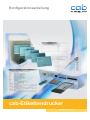 1
1
-
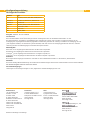 2
2
-
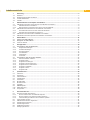 3
3
-
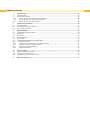 4
4
-
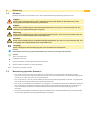 5
5
-
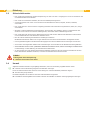 6
6
-
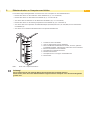 7
7
-
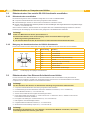 8
8
-
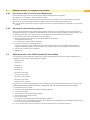 9
9
-
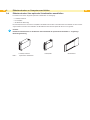 10
10
-
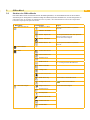 11
11
-
 12
12
-
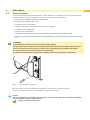 13
13
-
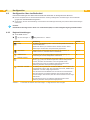 14
14
-
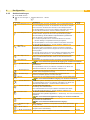 15
15
-
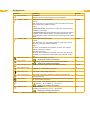 16
16
-
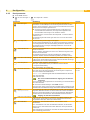 17
17
-
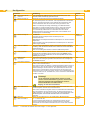 18
18
-
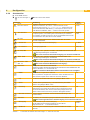 19
19
-
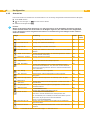 20
20
-
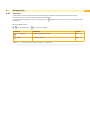 21
21
-
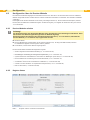 22
22
-
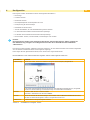 23
23
-
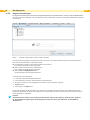 24
24
-
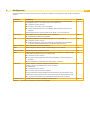 25
25
-
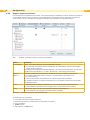 26
26
-
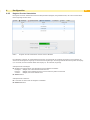 27
27
-
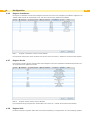 28
28
-
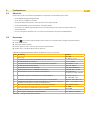 29
29
-
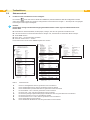 30
30
-
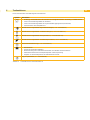 31
31
-
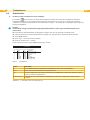 32
32
-
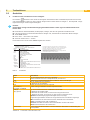 33
33
-
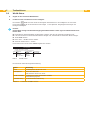 34
34
-
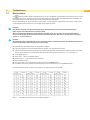 35
35
-
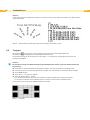 36
36
-
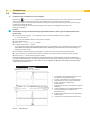 37
37
-
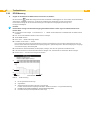 38
38
-
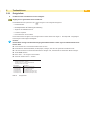 39
39
-
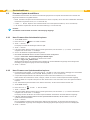 40
40
-
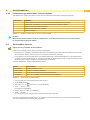 41
41
-
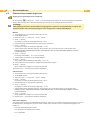 42
42
-
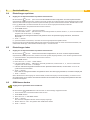 43
43
-
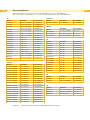 44
44
-
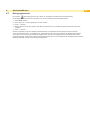 45
45
-
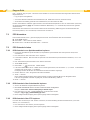 46
46
-
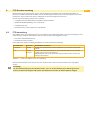 47
47
-
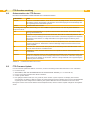 48
48
-
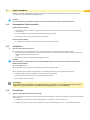 49
49
-
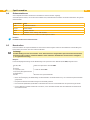 50
50
-
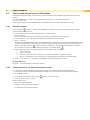 51
51
-
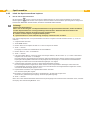 52
52
-
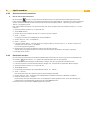 53
53
-
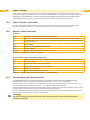 54
54
-
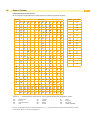 55
55
-
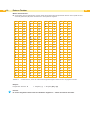 56
56
-
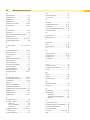 57
57
-
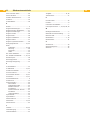 58
58
Verwandte Artikel
-
CAB SQUIX UHF RFID Configuration manual
-
CAB A Series Short Manual
-
CAB XD4 Benutzerhandbuch
-
CAB MACH4 Benutzerhandbuch
-
CAB HERMES Q Benutzerhandbuch
-
CAB XD4 Benutzerhandbuch
-
CAB SQUIX UHF RFID Configuration manual
-
CAB Hermes C Benutzerhandbuch
-
CAB Hermes A Benutzerhandbuch
-
CAB HERMES Q Assembly Instruction